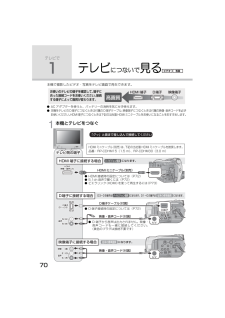Q&A
取扱説明書・マニュアル (文書検索対応分のみ)
"ハイビジョン"24 件の検索結果
"ハイビジョン"50 - 60 件目を表示
全般
質問者が納得iSofter MTS変換を試してください。複数のAVCHDファイルを一つに結合することができます。http://www.isofter.jp/mts-converter.html
4940日前view67
全般
質問者が納得>このビデオカメラの映像形式は付属のパソコンにコピーで落としたときの形式は、aviファイルになりますか?
なりません。カメラで記録されたファイル形式のままです。
>aviファイルの方が、premiereでは、編集しやすいと思うのですが。
Premiere6.5は、ハイビジョン映像の編集に対応していないから、AVIになっていれば編集可能なのでは、とお考えのようですが、
無理でしょう。
mtsをAVIに変換するソフトはたくさんで出回っていますが、変換したAVIファイルがPremiere6.5で動くかどうかは保...
5077日前view31
全般
質問者が納得Panasonic HDC-HS9付属のソフトウェア「HD Writer 2.5J for HDC」をPCにインストールすれば、AVCHDのディスク作成が可能ですヨ!!
補足見ました!!
それでは、VN770/AS には「Corel® Digital StudioTM for NEC」がインストールされているのではないでしょうか!?
そのソフトを使えば簡単な編集、AVCHD形式での書き出しの可能です。
5287日前view24
全般
質問者が納得安いのDVDライターの方だけど、DVDにはハイビジョンで30分しか記録できないし、編集はほとんどできないし、DVDを再生する時もカメラとDVDライターを接続する必要があります。
http://kakaku.com/item/K0000101899/
レコーダーの場合、USB端子付きのブルーレイレコーダーならカメラとレコーダーをUSBケーブルで接続するだけでダビングできます。
ブルーレイディスクにはハイビジョンで3時間近く記録できます。
シャープなら2番組同時録画のHDW53が一番安いです。
http://...
5317日前view17
全般
質問者が納得付属ソフトウエア動作環境に「編集・シームレス変換機能、写真連続再生機能を使用する場合、Intel® Core™ i7 2.8 GHz以上を推奨」とあります。
ということは,必然的にStudioXPS8100でCPUがCore i7 860のものか,StudioXPS9000でCPUがCore i7 930のものということになりますね。
後は予算次第でメモリを増やしたり,HDDを増やしたり,保証を3年にしたり…。
5322日前view23
全般
質問者が納得>HDDの要領は、そこまで気にしなくていいのでしょうか?
そのとおりです。
>要領が多いものは、高くなりますが、それ以外に機能が良いなどの違いがあるのでしょうか?
もちろんあります。iLinkの搭載、Wチューナー、HDD容量アップ、機能アップ、音質やパーツの高級化などです。
>一般的なDVDプレーヤーで再生できるのでしょうか?
DVD-Video規格でDVD画質で作った場合、記録型DVDを読める機種なら再生が可能です。
再生専用など既成DVDのみしか対応していない場合は再生できません。
またAVCHDが...
5444日前view13
全般
質問者が納得「ハイビジョンカメラの動画編集」
現在所有されているLaVie LL700/4Dでは、ハイビジョンの大量データ動画を取込み・編集・書き込みができません。
LaVie L LL700/4D
CPU モバイルCeleron-1.5GHz 2次キャッシュ 256KB チップセット ATI RADEON IGP 340M
メモリ(標準/最大) 256MB/1GB ビデオ/メモリ チップセット内蔵/最大128MB(メインメモリ共用)
ハードディスクドライブ 40GB/ Ultra ATA/100
その他の...
5473日前view23
全般
質問者が納得スペック不足すぎですね。再生すらできません。
ハイビジョンなのでデュアルコアは必須です。Core2Douとかですね。
変換なども考えているならデスクトップPCでCorei7あたりのものを購入したほうがいいと思います。
5516日前view18
全般
質問者が納得再生方法
マイコンピューター→外付けHDD(保存先)→開きたいファイルを右クリック→プログラムから開く、保存した時のプログラムから開く。
5607日前view15
パソコ ンビデオを撮る写真を撮るパDDMデジタルハイビジョンビデオカメラで 撮 る・見 る・残 すで保 存ダビ ンで撮 っ見 る見 るP32~35P36~37※ソフトウェアの 詳をお読みくださ い残 す本機で再生するP56~61ハイビジョン画質従来の標準画質ハイビジョン画質ハイビジョン画質従来の標準画質0h02m16sh02m16s0h02m16s残 1時間時間200分 残 1時間20分撮 るSDカードにHDDにハードディスクドライブ1/1000OPENPEN0dBdB1/100OPEN0dB HX2HDC-HS9-VQT1N73_jpn.book 2 ページ 2007年12月12日 水曜日 午前10時41分
ブルーレイディスクレコーダーなどでダビングパソコンで使うDVDバーナーでディスクにコピーテレビで見るHDMIミニケーブルをHDMI端子に接続して見る(P70)→ビエラリンク(HDMI)を使ってテレビで再生する(P73)D端子ケーブルをD3 D4 D5端子に接続して見る(P70)D端子ケーブルをD1 D2端子に接続して見る(P70)映像・音声コードを映像端子に接続して見る(P70)DVDディスクにコピーする(P76)→コピーしたDVDディスクの再生もできます(P81)SDカードを直接入れて再生できるテレビは(P71)SDカードを直接入れてダビングできるレコーダーは(P83)映像・音声コードで接続してダビングする(P83)パソコンへ取り込んで簡易編集する※DVDディスクやSDカードに書き出しする※DVDビデオを作成する※MPEG2に変換する※・残 すで保存すると、ハイビジョン(AVCHD)対応機器以外でも再生できるので、ダビングして配る場合などにおすすめです。で撮った映像を保存して、大切な思い出をきれいな映像で残しておきましょう。見 る見 るP70~74P76~82P88~98P83※ソフトウェアの詳しい使いかた...
保証書別添付until 2008/01/07このたびは、パナソニック製品をお買い上げいただき、まことにありがとうございます。¥取扱説明書をよくお読みのうえ、正しく安全にお使いください。¥ご使用前に「安全上のご注意」(112 ~ 116 ページ)を必ずお読みください。¥保証書は「お買い上げ日・販売店名」などの記入を確かめ、取扱説明書とともに大切に保管してください。英語のクイックリファレンスガイドを 123 ~ 126 ページに記載しております。どうぞご利用ください。The English Quick Reference Guide is indicat ed on P123 to P126. Refer to the pages if you prefer English.取扱説明書デジタルハイビジョンビデオカメラ品番 HDC-HS9VQT1N73-Mはじめに安全上のご注意撮る見る残すパソコンで使う大事なお知らせなどHDC-HS9-VQT1N73_jpn.book 1 ページ 2008年9月3日 水曜日 午前10時53分
8使う前に1必ずお読みください本機は高精細なハイビジョン映像をSDカードや HDD(ハードディスクドライブ)に記録する AVCHD 規格のビデオカメラです。AVCHD とは:高精細なハイビジョン映像を記録・再生するための規格です。映像圧縮は MPEG-4 AVC/H.264 方式、音声はドルビーデジタル 5.1 クリエーターで記録します。¥従来の DVD ビデオなどと記録方式が異なりますので、互換性はありません。∫ 事前に必ずためし撮りをしてください大切な撮影(結婚式など)の前や、長期間ご使用にならなかったときは、必ず事前にためし撮りをし、正常に撮影や録音されていることを確かめてください。特に「逆光補正」などの機能をご使用の際は、設定をご確認ください。∫本書内の写真、イラストについて本書内の写真は、説明のためスチル写真から合成しています。また、本書内の製品姿図・イラスト・メニュー画面などは実物と多少異なりますが、ご了承ください。画面のイラストでは、表示される文字や記号を実物より大きくして説明しています。∫本書での記載について以下のように記載しています。¥バッテリーパック→「バッテリー」¥ハードディスクドライブ...
はじめに安全上のご注意撮る見る残すパソコンで使う大事なお知らせなど33∫撮影時の画面表示について:記録モード残 1 時間 20 分:残り撮影可能時間(1 分未満になると、「残 0 時間 00 分」が赤色点滅します)0h00m00s:撮影の経過時間記録一時停止ごとに 0h00m00s に戻ります。記録するビデオの画質を切り換えます。※本機においての最高画質を意味します。¥どの記録モードで撮影してもハイビジョン画質で記録されます。¥本機は VBR 記録方式を採用しています。 VBR とは Variableバリアブル Bitビット Rateレート(可変ビットレート)の略で、撮影する被写体により、ビットレート(一定時間あたりのデータ量)が自動的に変わる記録方式です。このため、動きの激しい被写体を記録した場合、記録時間は短くなります。ビデオ撮影が突然停止した場合SD カードによっては、メッセージが表示され突然記録が停止することがあります。ビデオ撮影に使用可能な SD カードをお使いください。(P19)ビデオ撮影に使用可能な SD カード(P19)使用時に停止した場合は、データ書き込み速度が低下しています。使用している ...
88使う前に1パソコン でできること※ 1. 対応するメディアは SD カード、ディスク(DVD-RAM、DVD-RW、DVD-R、DVD-R DL)になります。本機の内蔵 HDD にパソコンからの書き戻しはできません。※ 2. HD Writer 2.5J の詳しい使いかたについては、 取扱説明書(PDF ファイル)をお読みください。データの種類 できること 使うソフトウェアビデオPC へ取り込み:付属の CD-ROM:HD Writer 2.5J for HDC※2メディア※1へ書き出し:メディア※1間のコピー:簡易編集:パソコンの HDD にコピーされたビデオのデータを編集できます。¥分割・結合・削除¥ビデオのデータを MPEG2 形式に変換¥DVD ビデオを作成するパソコンで再生する:SD カードや DVD ディスクのビデオのデータを、ハイビジョン画質のままパソコンで再生できます。ディスクの初期化:使用するディスクによってはフォーマットが必要です。AVCHD 規格に準拠した UDF2.5 でフォーマットされます。写真パソコンで再生するWindows 標準の画像ビューアや市販の画像閲覧ソフトパソコンに写...
70テレビで1テレビ につないで 見るビデオ 写真本機で撮影したビデオ・写真をテレビ画面で再生できます。¥AC アダプターを使うと、バッテリーの消耗を気にせず使えます。¥本機をテレビのD端子につなぐときは付属のD端子ケーブル、 映像端子につなぐときは付属の映像・音声コードを必ずお使いください。HDMI端子につなぐときは下記の当社製HDMIミニケーブルをお使いになることをおすすめします。1 本機とテレビをつなぐお使いのテレビの端子を確認して、端子に合った接続コードをお使いください。接続する端子によって画質が変わります。HDMI端子 D端子 映像端子高画質A/VHDMI DMI 映像・音声入力 映像・音声入力HDMI 映像・音声入力「グッ」と奥まで差し込んで接続してくださいD端子D端子 D ~D5~D5 D端子 D ~D5 音声音声音声(白)(白)左右(赤)(赤)(白)左右(赤)HDMIミニケーブル 別売 映像・音声コード 付属 音声音声音声左(白)左(白)左(白)右(赤)右(赤)右(赤)映像映像映像(黄)(黄)(黄)D端子ケーブル 付属 映像・音声コード 付属 D端子A/V映像端子に接続する場合従来の標準画...
72HDMI ミニケーブル(別売)接続時の、HDMI 出力の映像方式を切り換えることができます。オート:接続したテレビからの情報を元に、自動的に出力解像度を決定します。1080i:有効走査線本数 1080 本のインターレース方式で出力します。480p:有効走査線本数 480 本のプログレッシブ方式で出力します。ヒント¥「オート」に設定していて映像がテレビに出ないときは、「1080i」または「480p」に切り換えて、お使いのテレビが表示できる映像方式に合わせてください。(テレビの説明書もお読みください)HDMI ミニケーブルで、本機と HDMI 端子付き AV アンプを接続して再生すると、内蔵マイクで記録した 5.1ch 音声を聞くことができます。¥ AV アンプやスピーカー、テレビの接続方法などはそれぞれの機器の説明書をお読みいただき設置してください。¥ビエラリンク(HDMI)に対応した当社製 AV アンプ、テレビ(ビエラ)と接続すると連動操作(ビエラリンク)が可能になります。(P73)¥光デジタルケーブルでは接続できません。HDMI 端子付きの AV アンプと接続してください。D 端子ケーブル(付属)接続時...
32撮る(基本)2ビデオを撮るビデオAVCHD 規格に準拠したハイビジョン映像を SD カードまたは HDD に記録します。音声はドルビーデジタル 5.1 クリエーターで記録されます。1 モードダイヤルを または に合わせて、液晶モニターを開く¥液晶モニターを閉じた状態では撮影を開始できません。2 撮影開始 / 一時停止ボタンを押して撮影を始める¥撮影中に液晶モニターを閉じても撮影は続きます。3 撮影開始 / 一時停止ボタンをもう一度押して撮影を停止する¥「¥」「;」が赤色表示のときは記録中です。「;」が緑色表示になるまで本機を動かさないでください。ヒント¥撮影を開始してから停止するまでが 1 シーンとして記録されます。¥一時停止状態で約 5 分間操作しなかった場合、 バッテリーの消耗を防ぐため、自動的に電源が切れます。再度使うときは、電源を入れ直してください。この設定を「切」にすることもできます。(パワーセーブ:P23)¥(SD カード 1 枚、または HDD の最大記録数)シーンの最大記録数:3998日付別の最大記録数:200 (P58)1 シーンの最大連続記録時間:12 時間¥ビデオ撮影中にバッテリーや...
78¥ビデオは AVCHD 規格のハイビジョン映像でコピーされます。¥コピーに使用できるディスク(P76)の必要枚数と予備を準備することをおすすめします。¥複数の SD カードから1枚のディスクへのコピーはできません。¥ビデオと写真は同じディスクにコピーできません。¥コピーする前に、オートプロテクトの設定を確認してください。オートプロテクトを「入」にしてコピーすることをおすすめします。(P82)1 本機とDVDバーナーをつないでコピーの準備をする(P76)2 十字キーでコピー元のメディアを選び、中央を押す3 項目を選び、中央を押す全てのシーン:すべてのシーンを一度にコピーします。 (ビデオ / 写真は別のディスクにコピーされますので、2 枚以上のディスクが必要になります)手順 7 に進んでください。シーン選択:シーンを選んでコピーします。日付選択:日付を選んでコピーします。4 (手順 3 で「シーン選択」/「日付選択」を選んだときのみ)「ビデオ」または「写真」を選び、中央を押す5 (手順 3 で「シーン選択」を選んだとき)コピーしたいシーンを選び、中央を押す¥もう一度押すと、解除されます。¥最大 99 シーン...